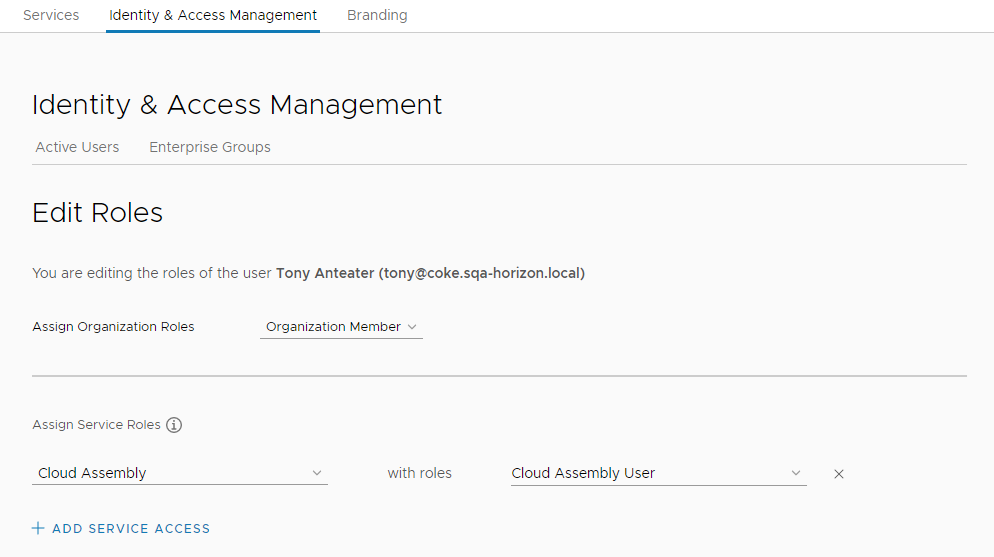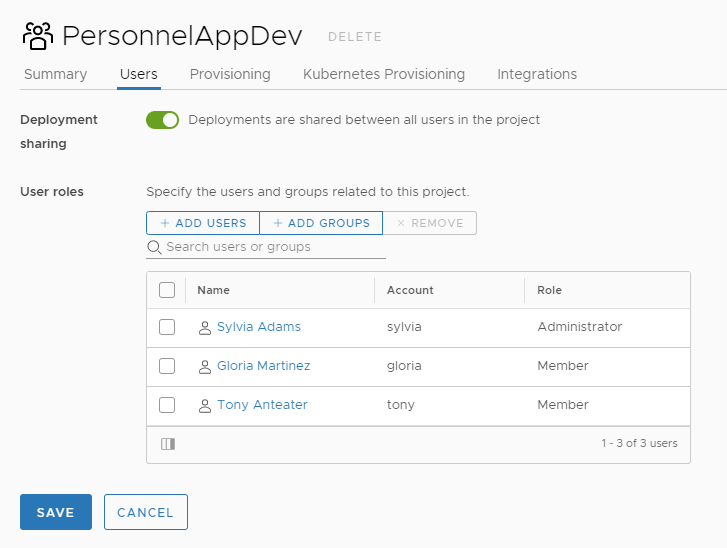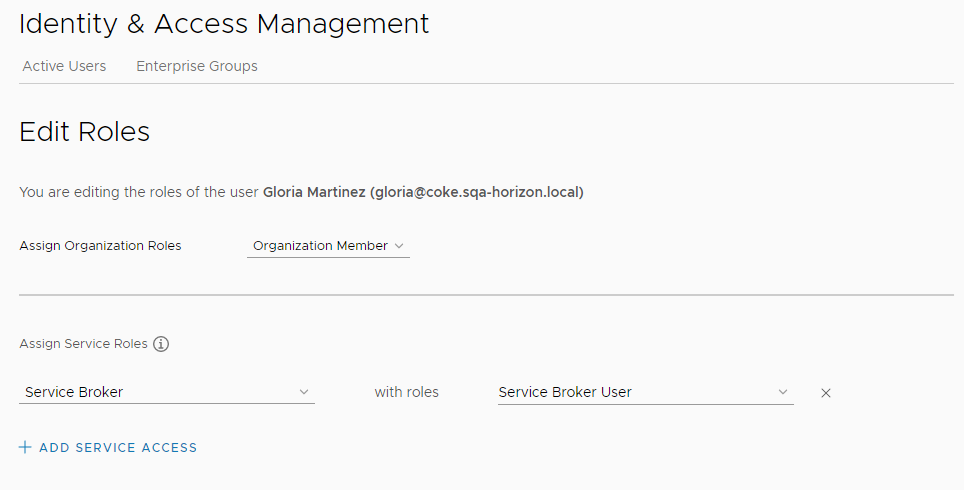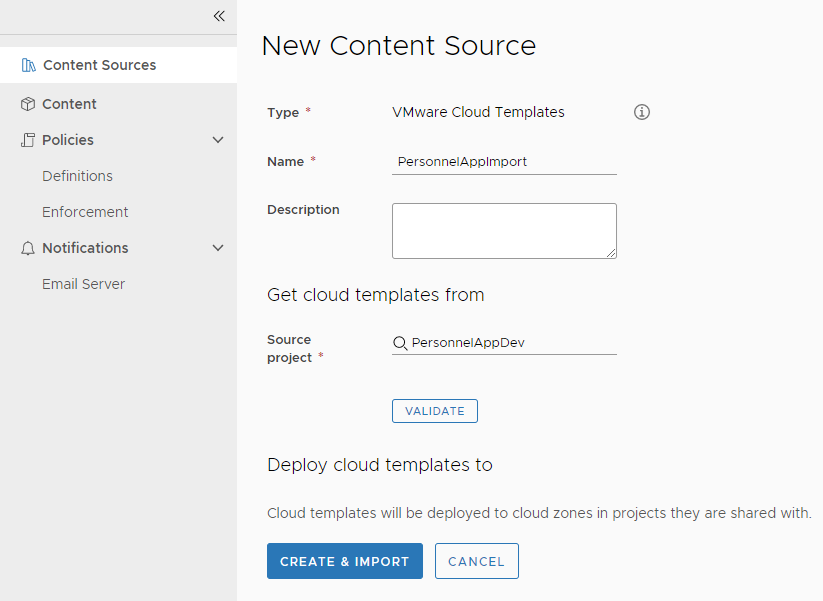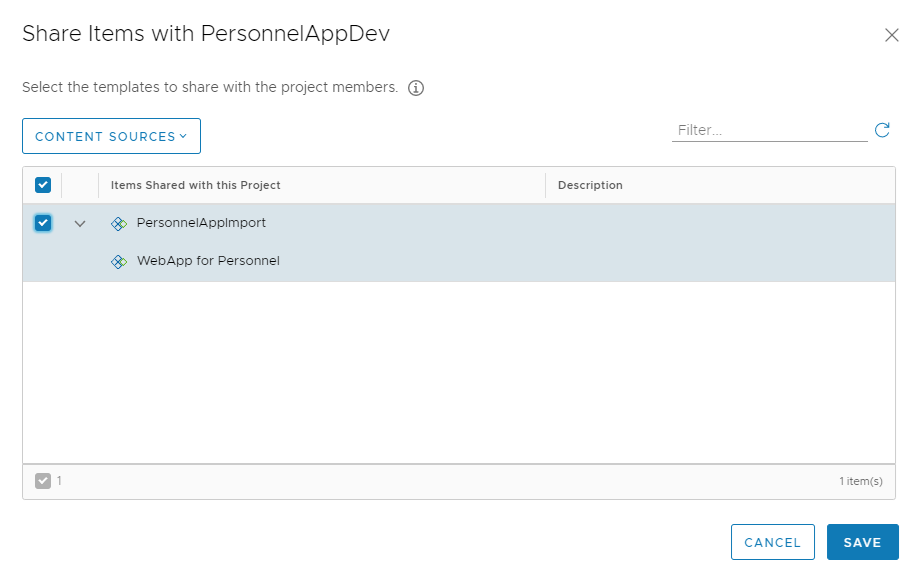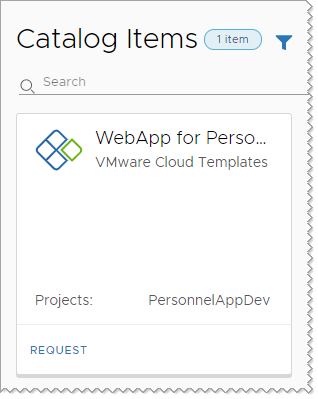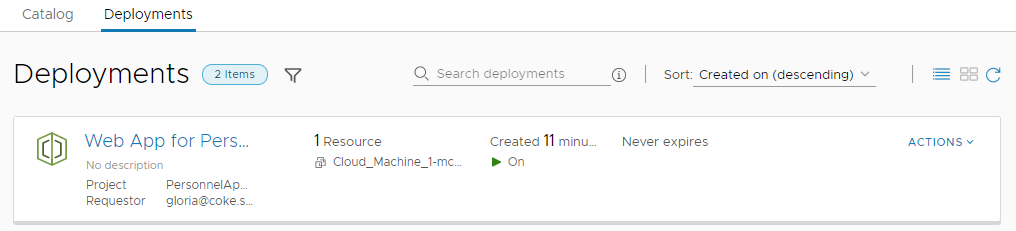Como propietario de una organización de vRealize Automation, usted es responsable de administrar el acceso y el presupuesto de los recursos de la infraestructura. Tiene un equipo de desarrolladores de plantillas de nube que crean e implementan plantillas de forma iterativa para distintos proyectos hasta que estén listos para distribuirlos entre sus consumidores. A continuación, se distribuyen los recursos que se pueden implementar a los consumidores en un catálogo.
En este caso práctico, se asume que comprende que el caso práctico 1 es un caso práctico solo de administrador. Ahora debe expandir el sistema para admitir más equipos y objetivos de mayor envergadura.
- Permita a los desarrolladores crear e implementar sus propias plantillas de nube de aplicación durante el desarrollo. Se agrega como administrador y, a continuación, agrega usuarios adicionales con las funciones de usuario de servicio y de visor de servicio. Luego, agrega a los usuarios como miembros del proyecto. Los miembros del proyecto pueden desarrollar e implementar sus propias plantillas de nube.
- Publique plantillas de nube en un catálogo en el que estén disponibles para que los usuarios que no son desarrolladores puedan implementarlas. Ahora asigne funciones de usuario para Service Broker. Service Broker ofrece un catálogo para los consumidores de plantillas de nube. Asimismo, puede utilizarlo para crear directivas, incluidas concesiones y autorizaciones, pero esa funcionalidad no forma parte de este caso práctico de función de usuario.
Procedimiento
- Asigne funciones de miembro de la organización a los usuarios desarrolladores de plantillas.
- Asigne la función de miembro del servicio Cloud Assembly a sus desarrolladores de plantillas de nube.
- Haga clic en Agregar acceso a servicios.
- Configure el usuario con el siguiente valor.
| Servicio |
Función |
| Cloud Assembly |
Usuario de Cloud Assembly |
| Cloud Assembly |
Visor de Cloud Assembly |
En este caso práctico, los desarrolladores necesitan ver la infraestructura para asegurarse de crear plantillas de nube que se puedan implementar. Al ser usuarios que asigna como administradores del proyecto y miembros del proyecto en el siguiente paso, no pueden ver la infraestructura. Los visores de servicio pueden ver cómo está configurada la infraestructura, pero no pueden realizar ningún cambio. Como administrador de nube, usted mantiene el control, pero les permite acceder a la información que necesitan para desarrollar plantillas de nube.
- Cree proyectos en Cloud Assembly que utilice para agrupar usuarios de recursos.
En este caso práctico, se crean dos proyectos. El primer proyecto es PersonnelAppDev y el segundo es PayrollAppDev.
- En la consola, haga clic en la pestaña Servicios y, a continuación, haga clic en Cloud Assembly.
- Seleccione .
- Introduzca PersonnelAppDev como el nombre.
- Haga clic en Usuarios y, a continuación, en Agregar usuarios.
- Agregue miembros del proyecto y asigne un administrador del proyecto.
| Función del proyecto |
Descripción |
| Usuario del proyecto |
Miembro de proyecto es la función de usuario principal del desarrollador en un proyecto. Los proyectos determinan qué recursos de nube están disponibles cuando usted está listo para probar el trabajo de desarrollo mediante la implementación de una plantilla de nube. |
| Administrador del proyecto |
A fin de ayudar a sus desarrolladores, el administrador del proyecto agrega y elimina usuarios en los proyectos. También puede eliminar sus proyectos. Para crear un proyecto, debe tener privilegios de administrador de servicio. |
- Para los usuarios que vaya a agregar como miembros del proyecto, introduzca la dirección de correo electrónico de cada usuario, separadas por una coma, y seleccione Usuario en el menú desplegable Asignar función.
- Para los administradores designados, seleccione Administrador en el menú desplegable Asignar función y proporcione la dirección de correo electrónico necesaria.
- Haga clic en la pestaña Aprovisionamiento y agregue una o varias zonas de nube.
Cuando los desarrolladores de plantillas de nube que forman parte de este proyecto implementan una plantilla, lo hacen en los recursos disponibles en las zonas de nube. Debe asegurarse de que los recursos de la zona de nube coincidan con las necesidades de las plantillas del equipo de desarrollo del proyecto.
- Repita el proceso para agregar el proyecto PayrollAppDev con los usuarios necesarios y un administrador.
- Proporcione al usuario de servicio la información de inicio de sesión necesaria y compruebe que los miembros de cada proyecto puedan realizar las siguientes tareas.
- Abra Cloud Assembly.
- Consulte la infraestructura en todos los proyectos.
- Cree una plantilla de nube para el proyecto del que son miembros.
- Implemente la plantilla de nube en los recursos de zona de nube definidos en el proyecto.
- Administre sus implementaciones.
- Asigne funciones de miembro de la organización a los usuarios desarrolladores de plantillas.
- Asigne funciones a un administrador de catálogo, a los consumidores de catálogo y a los desarrolladores de plantillas de nube de acuerdo con su trabajo.
- Haga clic en Agregar acceso a servicios.
- Configure el administrador de catálogo con el siguiente valor.
Esta función puede corresponderle a usted, el administrador de nube, o puede corresponderle a otra persona del equipo de desarrollo de aplicaciones.
| Servicio |
Función |
| Service Broker |
Administrador de Service Broker |
- Configure los consumidores de plantillas de nube con el siguiente valor.
| Servicio |
Función |
| Service Broker |
Usuario de Service Broker |
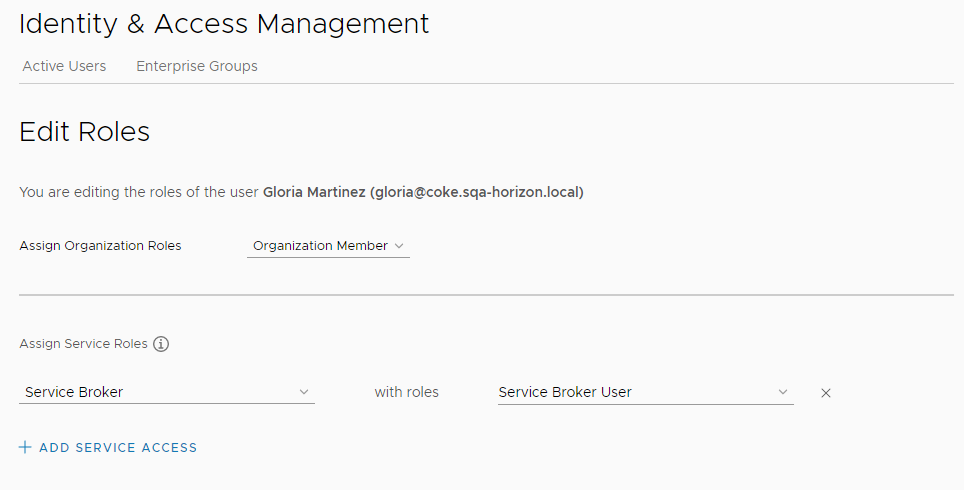
- Configure los desarrolladores de plantillas de nube con el siguiente valor.
| Servicio |
Función |
| Cloud AssemblyCloud Assembly |
Usuario de Cloud Assembly |
- Cree proyectos en Cloud Assembly que utilice para agrupar recursos y usuarios.
En este caso práctico, se crean dos proyectos. El primer proyecto es PersonnelAppDev y el segundo es PayrollAppDev.
- Cree y publique plantillas de nube para cada equipo de proyecto.
- Importe una plantilla de nube de Cloud Assembly en Service Broker.
Debe iniciar sesión como un usuario con la función de administrador de
Service Broker.
- Inicie sesión como un usuario con la función de administrador de Service Broker.
- En la consola, haga clic en Service Broker.
- Seleccione y haga clic en Nuevo.
- Seleccione Plantilla de nube de Cloud Assembly.
- Introduzca PersonnelAppImport como el nombre.
- En el menú desplegable Proyecto de origen, seleccione PersonnelAppDev y haga clic en Validar.
- Cuando se valide el origen, haga clic en Crear e importar.
- Repita para PayrollAppDev con PayrollAppImport como nombre de origen de contenido.
- Comparta una plantilla de nube importada con un proyecto.
Aunque la plantilla de nube ya está asociada a un proyecto, debe crear una directiva de uso compartido en
Service Broker para que esté disponible en el catálogo.
- Continúe como usuario con la función de administrador de Service Broker.
- En Service Broker, selecciones .
- Haga clic en Nueva directiva y en Directiva de uso compartido de contenido.
- Introduzca un Nombre.
- En la lista Ámbito, seleccione el proyecto PersonnelAppDev.
- En la sección Uso compartido de contenido , haga clic en Agregar elementos .
- En el cuadro de diálogo Compartir elementos, seleccione la plantilla de nube
PersonnelApp y haga clic en Guardar.
- En la sección Usuarios, seleccione los usuarios y los grupos del proyecto que desea ver en el catálogo.
- Haga clic en Crear.
- Compruebe que la plantilla de nube esté disponible en el catálogo de Service Broker para los miembros del proyecto.
- Solicite que un miembro del proyecto inicie sesión y haga clic en la pestaña Catálogo.
- Haga clic en Solicitar en la tarjeta de plantilla de nube de PersonnelApp.
- Complete el formulario y haga clic en Enviar.
- Compruebe que el miembro del proyecto pueda supervisar el proceso de implementación.
- Solicite que el miembro del proyecto seleccione y busque su solicitud de aprovisionamiento.
- Cuando se implemente la plantilla de nube, compruebe que el usuario que realiza la solicitud acceda a la aplicación.
- Repita el proceso para los proyectos adicionales.
Resultados
En este caso práctico, al reconocer que es necesario delegar el desarrollo de plantillas de nube a los desarrolladores, usted agrega más miembros de la organización. Los convirtió en usuarios de Cloud Assembly. Luego, los convirtió en miembros de proyectos relevantes para que puedan crear e implementar plantillas de nube. Como miembros del proyecto, no pueden ver ni modificar la infraestructura que sigue administrando, pero les otorgó permisos completos de visor de servicio para que pudiesen comprender las restricciones de la infraestructura para la que están diseñando.
En este caso práctico, se configuran usuarios con varias funciones, incluidos el administrador y los usuarios de Service Broker. A continuación, debe proporcionar el catálogo de Service Broker a los usuarios que no son desarrolladores.